컴퓨터의 관리를 꾸준하게 하지 않는 분들은 어느샌가 가득 찬 컴퓨터 용량으로 당황하셨던 경험이 있으셨을 것입니다. 또는 지금 컴퓨터 용량이 가득 차 이 글을 찾으셨다면 컴퓨터 용량 정리 방법에 대해서 알려드리도록 하겠습니다. 컴퓨터 용량 정리 간단 방법부터 프로그램 사용방법까지 알아보겠습니다.
목차
컴퓨터 용량 정리
컴퓨터 디스크에 자료가 가득차게되면 더 이상 자료 저장을 할 수 없는 것은 물론이며 컴퓨터의 속도 저하의 원인이 됩니다. 그렇기 때문에 최소 디스크의 30% 이상의 여유 공간을 늘 확보해 주는 것이 중요합니다. 컴퓨터 용량이 가득 찼다면 어떻게 해야 할까요?
용량 확보 방법
1. 사용하지 않는 프로그램 삭제
당연하게도 사용하지 않는 프로그램을 삭제해야 합니다. 너무나도 쉬운 방법이니 깊은 설명은 하지 않겠습니다. 시작 버튼- 설정- 앱으로 진입하여 사용하지 않는 프로그램을 삭제해주시면 조금이나마 용량 확보에 도움을 받을 수 있겠습니다.
2. 임시파일 제거하기
임시파일이란 컴퓨터 사용 시 임시적으로 생성한 파일로 예를 들어 미리보기 파일, 인터넷 임시 파일 , 로그 파일 등이 있습니다. 이러한 자료를 삭제해줌으로써 용량을 확보할 수 있겠습니다. 컴퓨터를 평소 관리하신다면 알 수 있는 내용이지만 생각보다 모르시는 분들이 많아서 알려드리도록 하겠습니다. 아래 간단하면서 방법을 확인해보시기 바랍니다.
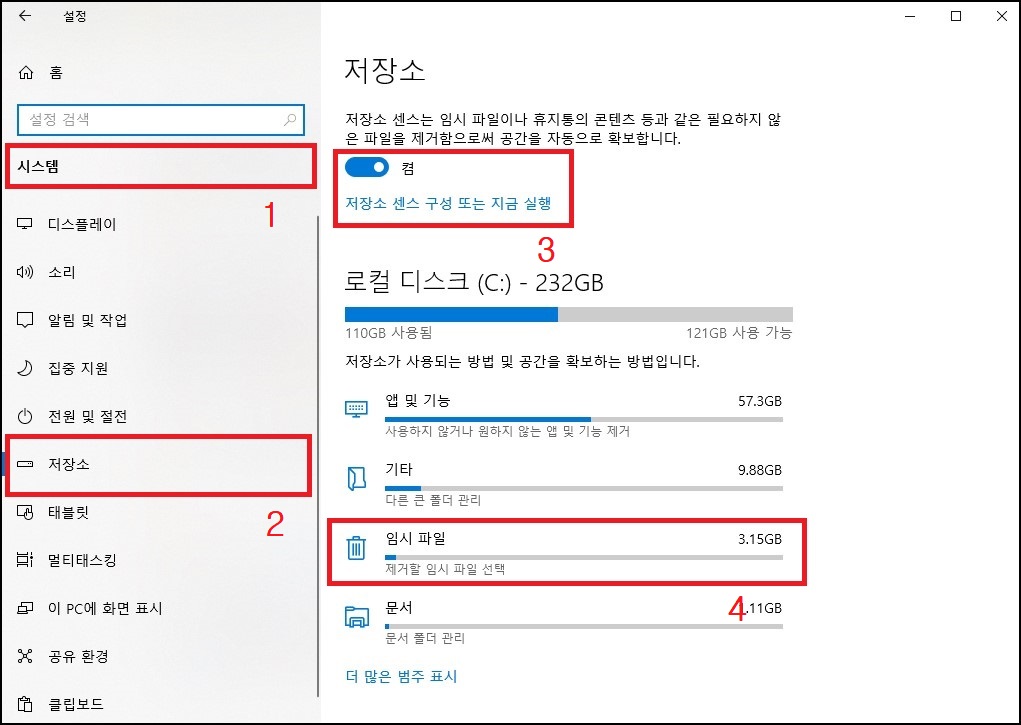
위 사진의 모습처럼 저장소로 진입하여 임시파일을 제거하는 방법으로 컴퓨터 용량 정리를 할 수 있습니다. 저장소로 진입하는 방법 아래와 같은 방법이니 차근차근 따라 해 주세요.
- 윈도우 시작 버튼 > 설정(톱니바퀴) > 시스템 > 저장소
저장소로 들어오신 뒤에 비활성화되어 있는 저장소 센스를 활성화시켜주세요. 저장소 센스는 컴퓨터 사용의 불필요한 파일은 자동으로 제거해주는 기능으로 원하는 기간 설정 후 일정하게 지워주는 기능입니다. 기능을 활성화하신 뒤에 아래 로컬 디스크의 임시파일을 선택해주세요.
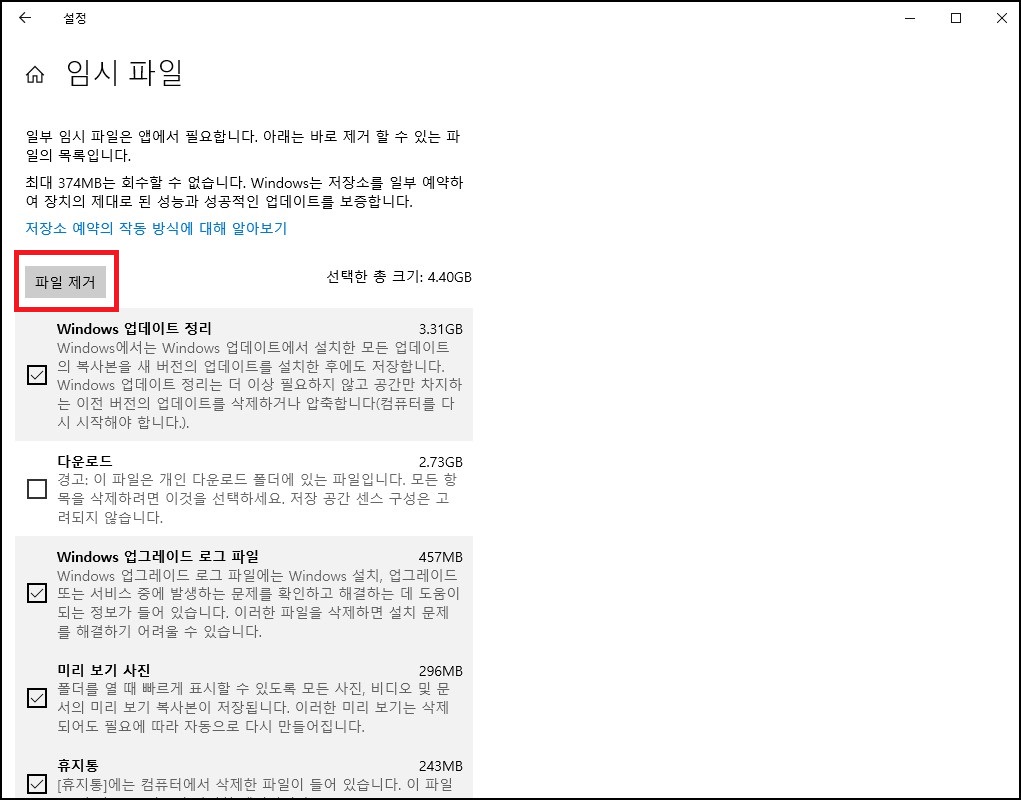
임시파일을 제거하더라도 컴퓨터 사용에는 문제가 없기 때문에 불필요하게 쌓인 임시파일을 제거해주세요. 단 다운로드의 경우에는 중요한 파일이 있는지 꼭 확인하신 뒤에 체크하셔서 제거를 진행하셔야 합니다. 다운로드 폴더에 중요한 파일이 있다면 미리 백업을 진행하시거나 다운로드는 체크를 해제하여 제거하지 않으셔도 됩니다.
사용자의 따라서 임시파일만 제거한다 해도 10GB 이상, 많으면 100GB 가까이 용량을 확보하실 수 있으니 꼭 위 방법은 참고하시기 바랍니다.
3. 용량 큰 폴더 확인하기
사용하지 않는 프로그램, 임시파일 제거를 진행했음에도 용량 확보가 많이 되지 않았다면 용량이 큰 폴더를 제거하셔야 합니다. 사용하지 않는 폴더라면 제거를 진행하셔도 무방하기 때문에 큰 용량 폴더는 제거를 권장드립니다. 폴더를 큰 용량 순서대로 보여주는 간단한 프로그램이 있으니 다운로드하신 뒤에 진행을 해보겠습니다.
TreeSizeFree 프로그램을 사용하여 용량이 많은 순서대로 폴더를 손쉽게 확인할 수 있습니다. 별도의 설치가 필요 없이 바로 실행이 가능하니 아래 프로그램(공식 홈페이지에서 다운)이나 TreeSizeFree 공식 홈페이지(바로가기)로 직접 가셔서 다운로드하시면 되겠습니다.
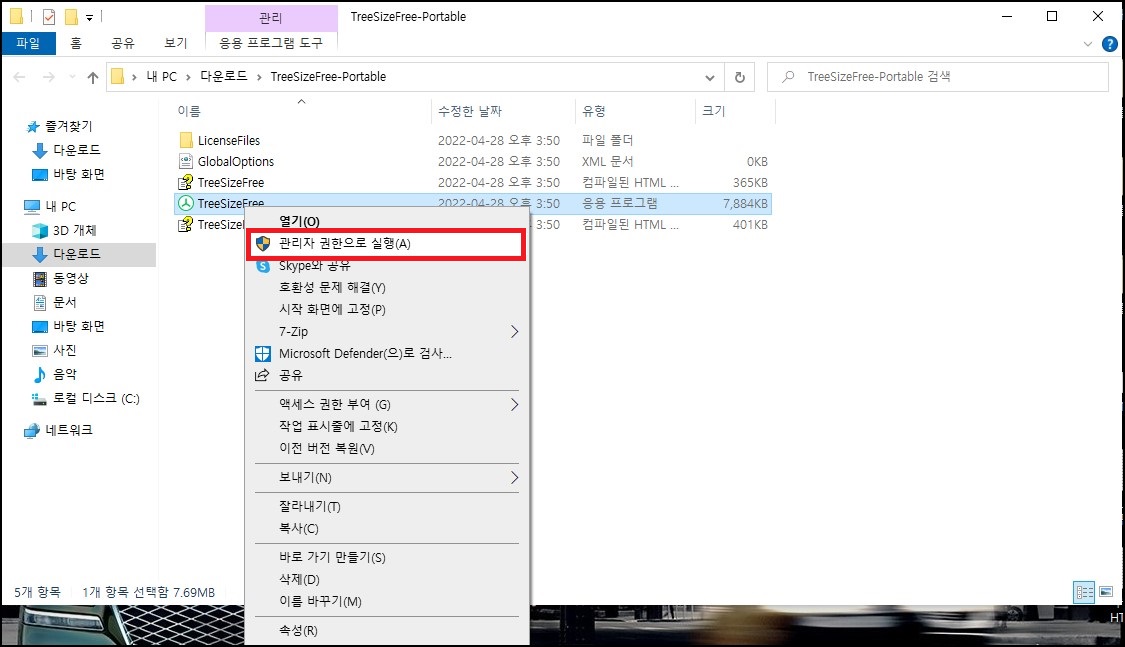
▲다운로드할 파일을 압축 해제하신 뒤에 TreeSizeFree를 관리자 권한으로 실행해주세요. 관리자 권한 실행 방법은 해당 프로그램 마우스 우클릭 후 실행할 수 있습니다.
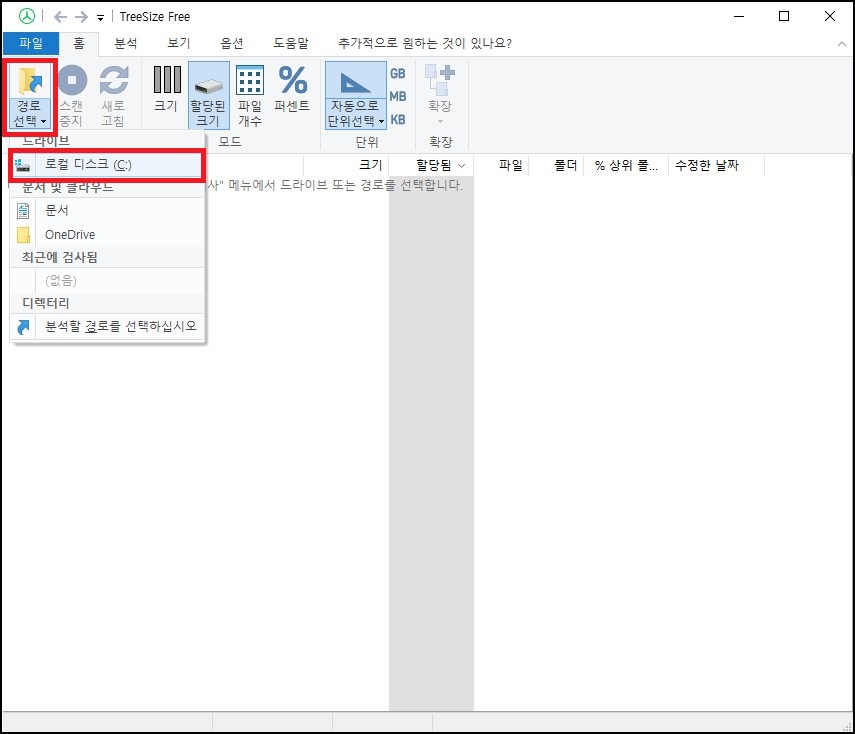
▲폴더 정리를 해야 할 디스크 경로를 선택해주세요. C드라이브, 파티션을 나누거나 여러 디스크를 사용하는 경우 원하는 디스크를 선택하시면 되겠습니다.
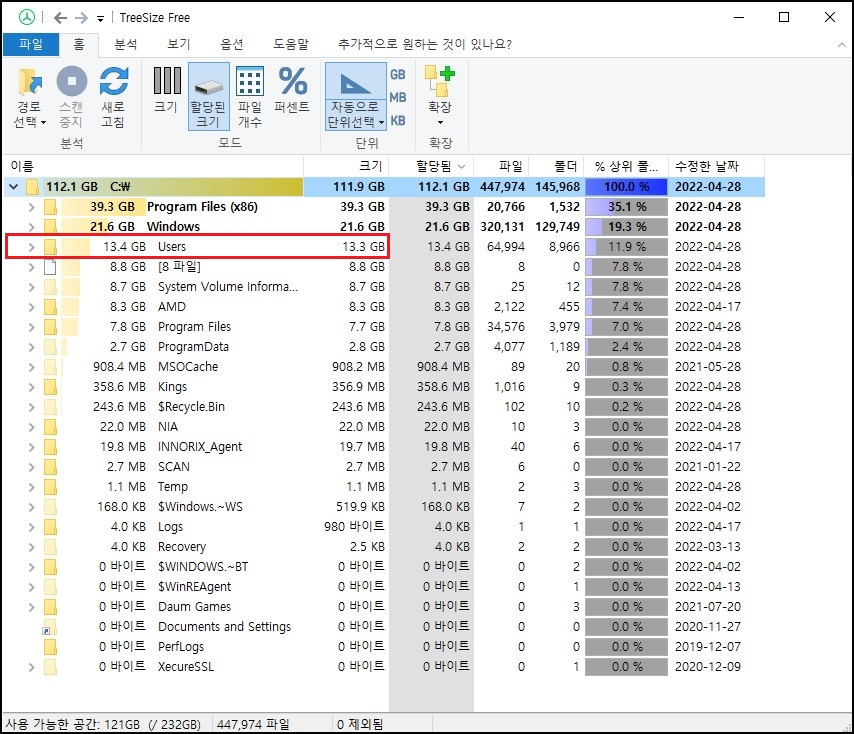
▲디스크 선택 후 나오는 화면을 살펴보면 디스크에 있는 폴더 전체가 용량 순서대로 정렬된 것을 확인해볼 수 있습니다. 사용하지 않지만 모르고 있던 영상 또는 사진 폴더를 비롯한 잡다한 기타 고용량 폴더가 있는 확인 해 보신 뒤에 삭제를 진행해주세요. 특히 Users폴더에 사용하지 않는 자료가 쌓일 가능성이 높으니 유심히 살펴보시기를 바라겠습니다.
컴퓨터 용량 정리 방법 3가지의 대해서 알아보았습니다. 디스크의 용량이 부족하신 경우에는 위와 같은 방법을 진행하시면 조금이나마 컴퓨터 용량 확보에 도움을 받으실 수 있을 것입니다.
위와 같은 방법 조치 이후에도 용량 부족을 느끼신다면 현재 사용하고 있는 디스크 용량보다 고용량의 디스크로 교체하시는 것을 추천드립니다. 아래 컴퓨터 SSD 디스크 판매 인기순위를 참고해 보신 뒤에 디스크를 추가하여 주시는 것도 매우 좋은 방법이라고 생각됩니다.
컴퓨터 SSD 디스크 인기 판매량 정보 보기
▼관련 글▼
▶2021.04.13 - [IT] - 카카오톡 용량 줄이기 - 간단 방법 3가지
파트너스 활동을 통해 일정액의 수수료를 제공받을 수 있음



